Heim >Computer-Tutorials >Computerwissen >Wie kann das Problem von lautem und leisem Ton in Win11 gelöst werden? Tutorial zur Lösung des Problems von lautem und leisem Ton in Win11
Wie kann das Problem von lautem und leisem Ton in Win11 gelöst werden? Tutorial zur Lösung des Problems von lautem und leisem Ton in Win11
- WBOYWBOYWBOYWBOYWBOYWBOYWBOYWBOYWBOYWBOYWBOYWBOYWBnach vorne
- 2024-05-07 14:50:071397Durchsuche
Die Lautstärke Ihres Computers ist manchmal lauter und manchmal leiser, sodass Sie sich bei der Verwendung des Computers unwohl fühlen? Keine Sorge, der PHP-Editor Xinyi liefert Ihnen detaillierte Lösungen. Der folgende Inhalt führt Sie Schritt für Schritt durch die Lösung des Problems lauter und leiser Töne im Win11-System und hilft Ihnen, ein reibungsloses Klangerlebnis wiederherzustellen. Bitte lesen Sie weiter für detaillierte Lösungsschritte.
So lösen Sie das Problem von lautem und leisem Ton in Win11
Lösung 1:
1 Klicken Sie auf die Suchfunktion, geben Sie die Windows-Update-Einstellungen ein und drücken Sie zur Eingabe die Eingabetaste.
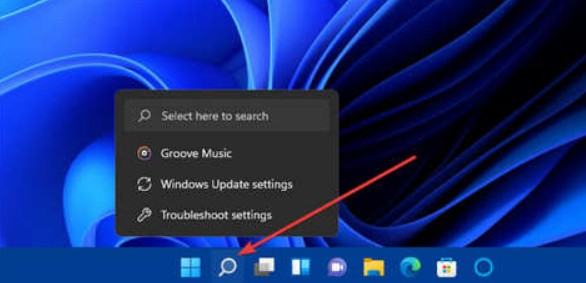
2. Öffnen Sie das Windows-Update, klicken Sie auf „Nach Updates suchen“, laden Sie alle neuen Patches herunter und installieren Sie sie.
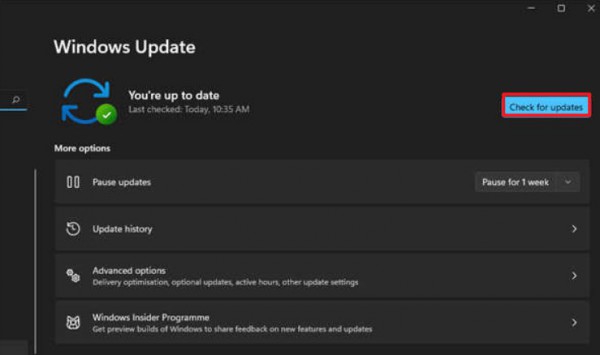
Lösung 2:
1. Klicken Sie mit der rechten Maustaste auf das Lautsprechersymbol in der unteren rechten Ecke und wählen Sie Toneinstellungen.
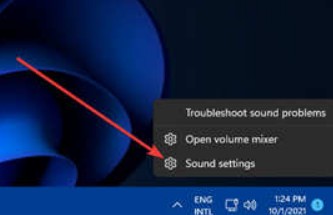
Bitte stellen Sie sicher, dass Sie den richtigen Ort zum Abspielen des Tons auswählen. Stellen Sie sicher, dass das von Ihnen verwendete Tonausgabegerät standardmäßig ausgewählt ist. Wenn Ihr Audiogerät hier nicht aufgeführt ist, klicken Sie auf Gerät hinzufügen, um es hinzuzufügen.
3. Stellen Sie dann sicher, dass die Lautstärke nicht stummgeschaltet ist.
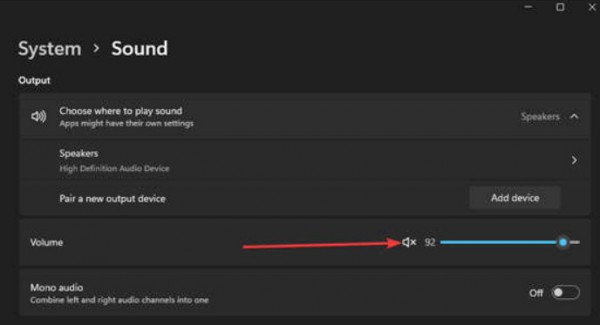
Lösung 3:
1. Klicken Sie mit der rechten Maustaste, um den Geräte-Manager zu starten.

2. Klicken Sie auf Sound-, Video- und Gamecontroller.
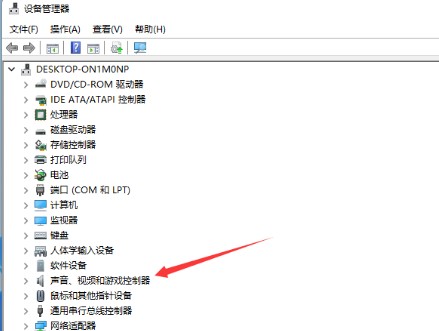
3. Klicken Sie mit der rechten Maustaste und wählen Sie die Soundkarte aus, um den Treiber zu aktualisieren.
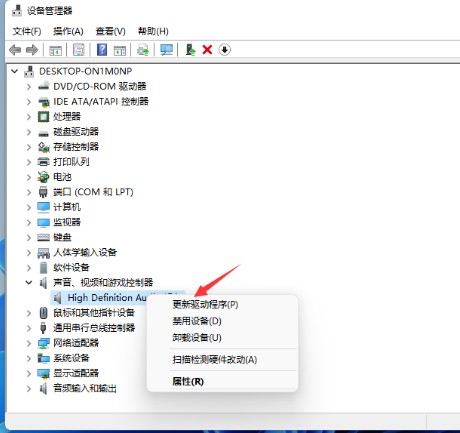
4. Wählen Sie diese Option, um automatisch nach Treibern zu suchen.
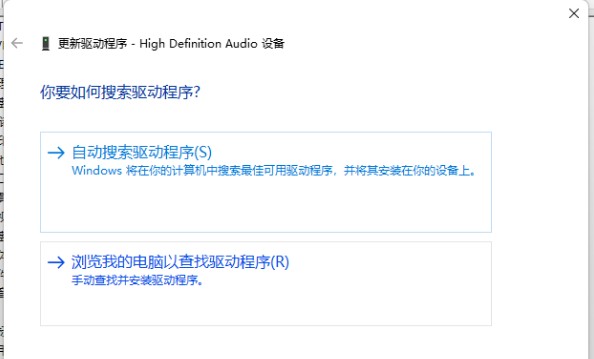
5. Warten Sie einfach, bis die Soundkarteninstallation abgeschlossen ist.
Das obige ist der detaillierte Inhalt vonWie kann das Problem von lautem und leisem Ton in Win11 gelöst werden? Tutorial zur Lösung des Problems von lautem und leisem Ton in Win11. Für weitere Informationen folgen Sie bitte anderen verwandten Artikeln auf der PHP chinesischen Website!
In Verbindung stehende Artikel
Mehr sehen- Ist es notwendig, das Laufwerk zu teilen, wenn Win11 nur ein Laufwerk C hat?
- Warum kann die Fingerabdruck-Anmeldung in WIN11 nicht verwendet werden?
- Wie aktualisiere ich Treiber einfach unter Windows 11?
- Wie stelle ich das Startmenü in Win11 auf den klassischen Modus ein?
- Probleme, die Treiberaktualisierungen erfordern

